Mặc dù Social Marketing bùng nổ nhưng Email Marketing chưa bao giờ là lỗi thời và vẫn có chỗ đứng riêng của nó. Nếu không có điều kiện xài dịch vụ gửi mail riêng thì sử dụng SendGrid là một giải pháp. Trong bài viết này chúng mình cùng tìm hiểu về SendGrid nhé.
SendGrid là gì?
SendGrid là một trong số các nhà cung cấp dịch vụ Email Marketing hàng đầu thế giới. Bên cạnh đó, dịch vụ SMTP Server miễn phí của họ cũng được nhiều người sử dụng và đánh giá cao.
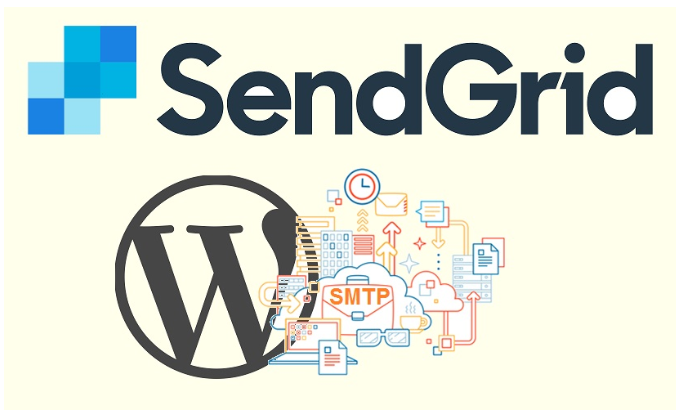
Thông thường, khi dùng WordPress hoặc các mã nguồn khác, chúng ta sử dụng luôn thông tin SMTP của Hosting để gửi mail notification. Tuy nhiên, do IP Hosting dùng chung với hàng trăm website khác nên khả năng rất cao bị blacklist, gửi mail bị chuyển vào Spam.
Thậm chí tồi tệ hơn, một số nhà cung cấp còn chặn gửi mail để bảo vệ server, nếu không để ý bạn sẽ không thể biết được thông tin này.
Khi sử dụng SMTP Server chuyên dụng, bạn sẽ hạn chế được giới hạn này, gửi mail nhanh hơn, vào chuẩn Inbox luôn mà không lạc vào Spam.
Trước đây, SendGrid cho phép sử dụng hoàn toàn miễn phí với giới hạn 12,000 email/tháng nhưng hiện tại chúng ta chỉ có thể dùng thử FREE 1 tháng mà thôi. Gửi được tối đa 40,000 email trong vòng 30 ngày đầu. Sau đó, phí mỗi tháng sẽ từ 9.95$, phụ thuộc vào số lượng email muốn gửi đi.
Với chất lượng ổn định, khả năng delivery cao của SendGrid nên được rất nhiều blogger lớn và doanh nghiệp tin tưởng sử dụng.
Tạo tài khoản và cấu hình trong SendGrid
1. Đăng ký tài khoản miễn phí SendGrid
Truy cập
và nhấn Try for Free.
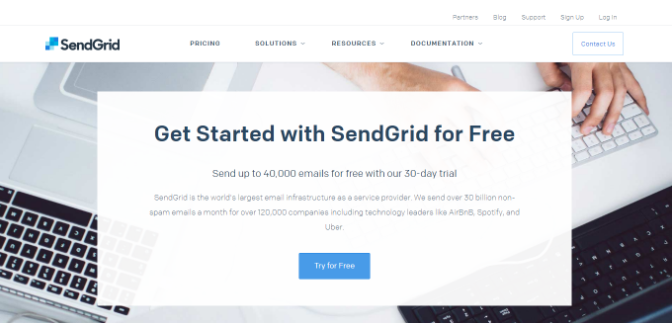
Chọn thông tin đăng nhập rồi nhấn Create account.
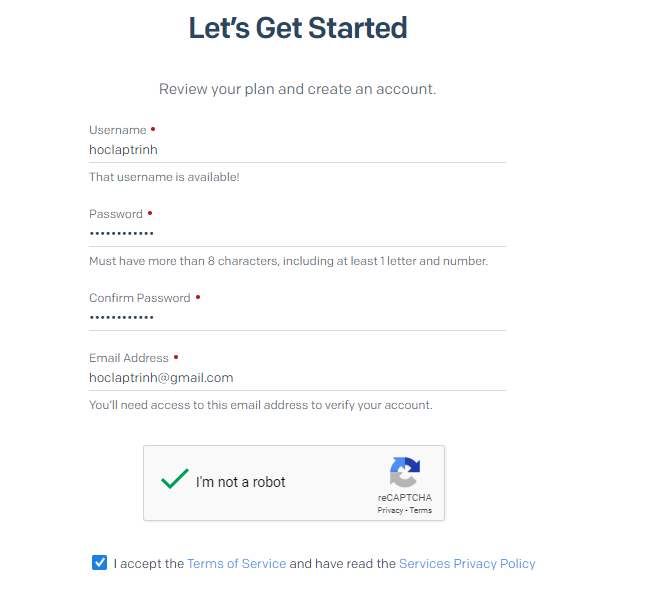
Điền thông tin cá nhân nhấn Save để lưu.
Hiện tại đăng ký tài khoản SendGrid ở Việt Nam khá khó khăn, nhất là khi bạn dùng email thông thường như @gmail.com, @yahoo.com…, thường sẽ gặp thông báo account high risk. Lúc này cần gửi email tới support chờ xác thực và kích hoạt thủ công. Nên sử dụng email tên miền riêng, khả năng thành công cao hơn và tài khoản của bạn sẽ được active tự động trong vòng vài phút. Nếu đăng ký thành công ngay thì tiếp tục đọc phần hướng dẫn bên dưới nha.
2. Cài đặt tên miền vào SendGrid
- Ở thanh menu bên trái chọn Settings >> Domains.
- Nhấn Add Whitelabel hoặc + New Whitelabel.
- Hệ thống sẽ yêu cầu bạn tạo một subdomain. Subdomain sẽ hiển thị trong header của email gửi đi và để báo cáo thống kê, hoàn toàn không ảnh hưởng tới việc gửi email. Mình sẽ tạo subdomain email.canhme.com.
- Sau khi bấm Save hệ thống sẽ tạo ra cho tên miền của bạn 3 bản ghi CNAME. Hãy cấu hình vào DNS tên miền nhé.
- Khi đã cấu hình xong ở trang quản lý tên miền, hãy quay lại SendGrid, nhấn Validate Record ở góc trên bên phải. Nếu cấu hình đúng, toàn bộ chữ X màu hồng kia sẽ chuyển qua dấu tick màu xanh, như hình dưới đây:
- Nhấn Make Default để lựa chọn đây là tên miền mặc định khi gửi email.
- Sau khi cài đặt tên miền riêng thành công. Từ nay, mỗi khi gửi mail, thay vì mặc định thông tin SendGrid tự tạo, email gửi đi sẽ chứa thông tin tên miền riêng của bạn.
3. Lấy API Key
API Key sử dụng để kết nối WordPress đến SMTP Server của SendGrid khi gửi mail. Bạn cũng có thể sử dụng thông tin tài khoản SendGrid, tuy nhiên cách này kém bảo mật hơn. Nên dùng API Key!
- Ở sidebar menu chọn Settings >> API Keys.
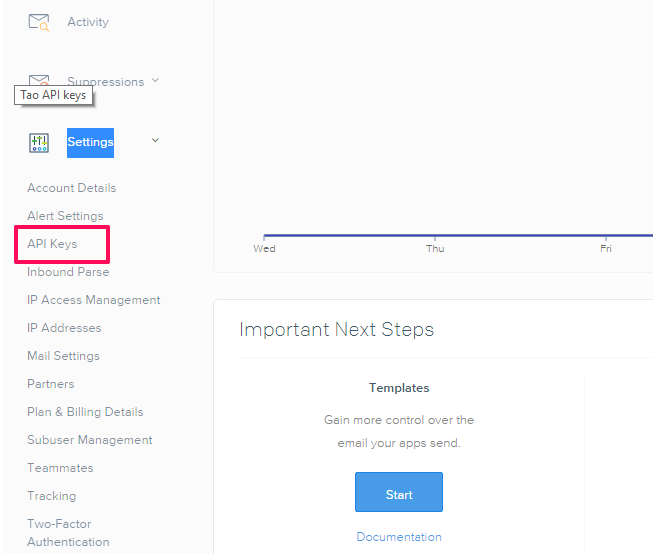
- Nhấn Create API Key ở góc trên cùng bên phải.

- Đặt tên và set quyền cho API Key này rồi nhấn Create & View.
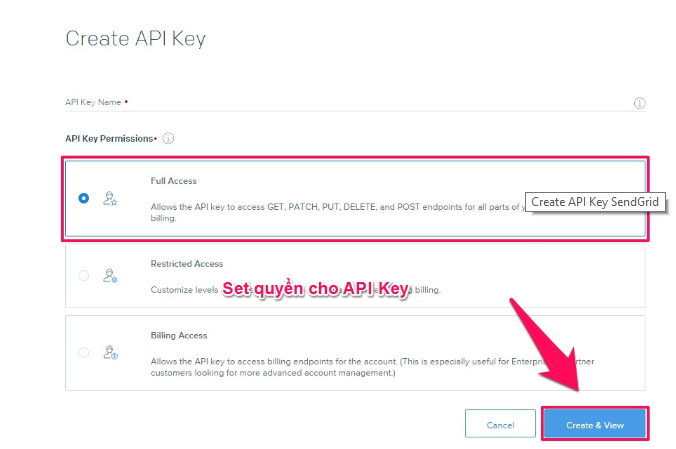
- Ngay lập tức bạn sẽ nhận được API Key.
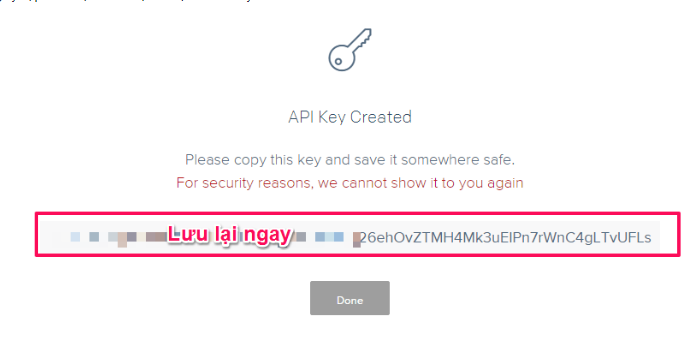
Lưu ý: Vì API Key sẽ chỉ xuất hiện 1 lần duy nhất, không thể xem lại được nên bạn cần copy và lưu API Key ngay.
– Nếu muốn đặt lại tên, set lại quyền cho API Key này hoặc xóa nó thì chỉ cần nhấn vào biểu tượng bánh răng chọn tương ứng Edit API Key hoặc Delete API Key.
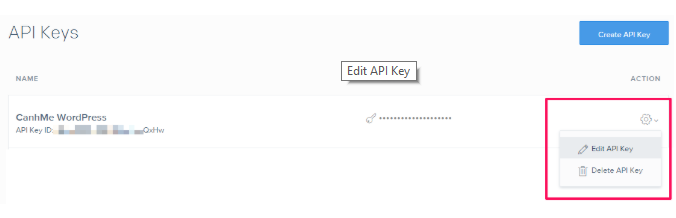
Tổng kết:
Vậy là chúng ta đã biết SendGrid là gì và cách tạo tài khoản cũng như cấu hình trong SendGrid rồi phải không nào. Trong bài lần sau mình sẽ hướng dẫn các bạn cấu hình WordPress để gửi Mail với SendGrid nhé





Unpublished comment
Viết câu trả lời